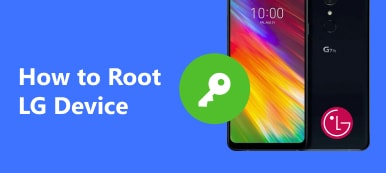Nogle Android-brugere spurgte, om Root Genius var værd at bruge på sociale medier og forum. Android, udviklet af Google, har i øjeblikket en gennemsnitlig markedsandel på over 70%. Det gør det til det mest populære mobiloperativsystem rundt om i verden. Dette førende operativsystem er elsket af mange mennesker på grund af, at Android er åben, fleksibel og tilpasses. Som standard kommer alle enheder, der kører på Android-systemet, med nogle begrænsninger, som de forudinstallerede apps fra dine producenter. Du kan ikke afinstallere dem eller forhindre dem i at køre i baggrunden ved hjælp af batteristrøm og datatrafik.

Men når du vil erhverve den overordnede myndighed, kan du måske finde ud af, at det er svært. Hvorfor skal du rod? Hvis du f.eks. Vil downloade eller fjerne nogle apps, kan den ikke opfylde dine krav, medmindre du roser Android-telefonen. Efter rooting er du i stand til at fjerne mange forudinstallerede apps på din Android-telefon. Men hvordan kan du sikkert rod din Android-telefon? Den eneste måde at slippe af med dem er at rod din telefon. Og i dette indlæg vil vi dele en komplet vejledning om Sådan root Android med Root Genius.
- Del 1: Hvad er Root Genius til Android
- Del 2: Hvad skal du gøre før rooting Android
- Del 3: Sådan root Android-enhed med Root Genius
- Del 4: Kommentarer og gennemgang af Root Genius
- Del 5: Tips relateret til root Android-telefon
del 1: Hvad er Root Genius til Android
Kort sagt, Root Genius er en populær måde at bryde rodrestriktionerne på Android-telefon med nogle attraktive funktioner. Det er gratis at få adgang til root access på Android-telefon. Programmet er fuldt kompatibelt med enheder, der kører fra Android 2.2 op til Android 6.0.
De enheder, der understøttes af Root Genius til Android, dækker Samsung, LG, HTC, Sony, MOTO, Google osv. Indbygget en unroot mulighed for at gå tilbage til de oprindelige betingelser for Android. One-click rooting Android-funktionen gør det nemt at bruge. Det giver også en APK til rooting uden pc og en pc-version til at gøre det med en computer.
Som et Android-rodværktøj er Root Genius gratis og nem at bruge. Det gør det til en populær mulighed for begyndere, især ikke-teknologisk kyndige. Ifølge udviklerne fungerer det godt på mere end 10.000 Android-mobilenheder.

del 2: Hvad skal du gøre før rooting Android
1. Sikkerhedskopier data fra din Android-telefon
Hvis du ikke vil miste dataene på din telefon, skal du muligvis sikkerhedskopier dataene på din Android-telefon på et sikkert sted.
2. Fuldstændig oplad din Android-telefon
Det vil koste dig lidt tid at rod, så vil batteriet blive strøm. Hvis du ikke har nogen strøm under rooting, har du først opladet din Android-telefon fuldt ud.
3. Vælg et sikkert rodværktøj
Du kan få adgang til mange rodværktøjer online, men du kan ikke være sikker på hvilken en er mere sikker. Vi vil anbefale et pålideligt rooting program - Root Genius.
Anbefaling: Apeaksoft Android Data Backup & Restore
Hvis du bekymrer dig om datatab under rooting af Android med Root Genius, er Android Data Backup & Restore simpelthen i stand til at lave en sikkerhedskopi til din Android. Dens nøglefunktioner inkluderer:
- Sikkerhedskopier alle data på Android inden for et enkelt klik.
- Se alle data på din telefon og beslut om at sikkerhedskopiere dem alle eller specifikke indhold.
- Tilføj adgangskode på Android-sikkerhedskopier for at kryptere de vigtige filer.
- Backup alle filer i original tilstand og kvalitet ved hjælp af avanceret teknologi.
- Gendan alle data og apps på Android-telefonen, hvis Root Genius ikke virker.
Sådan sikkerhedskopieres Android før rod med Root Genius
Trin 1: Installer Android Data Backup & Restore på din computer. Tilslut din telefon til computeren via et USB-kabel. Start programmet for at lade det opdage din telefon.

Trin 2: Klik på knappen "Device Data Backup" på hjemmegrænsefladen, du kan begynde at lave en sikkerhedskopi til din telefon. For at oprette en krypteret sikkerhedskopi skal du vælge "Krypteret sikkerhedskopi" og slippe din adgangskode.

Trin 3: Hvis Root Genius mislykkes på din telefon, kan du gendanne sikkerhedskopien til din telefon i Android Data Backup & Restore direkte.

del 3: Sådan root Android-enhed med Root Genius
Nu skal du forstå, hvad Root Genius kan gøre. Hvis du er sikker på det rod din telefon, følg trinene herunder for at få det, du vil have.
Sådan root Android-enhed med Root Genius uden computer
Root Genius har for nylig udgivet en APK, så du kan slippe af med rodbegrænsninger uden computer nu.
Trin 1: Lås din Android-telefon op, kør appen "Indstillinger" fra din "App-bakke", gå til "Sikkerhed" og aktiver "Ukendte kilder". Dette giver dig mulighed for at installere APK'er fra andre kilder end Google Play Butik.
Trin 2: Besøg Root Genius-webstedet i din mobilbrowser, download APK'en på din telefon og kør APK-filen. Når du bliver bedt om det, ignorér du advarslen og installer den på din telefon.
Trin 3: Kør Android-rodværktøjet fra startskærmen, og tryk på den runde "Root" -knap for at starte processen. Når det er gjort, genstarter din telefon. Nu kan du kontrollere rodstatus og ændre eventuelle indstillinger, som du ønsker.
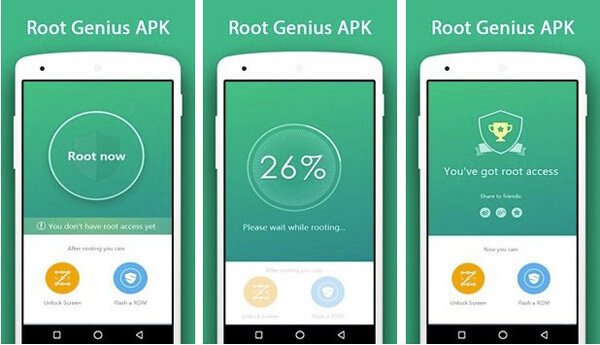
Sådan root Android med Root Genius med pc
På den anden side foretrækker mange stadig at bruge pc-versionen af Root Genius, dels fordi den er mere stabil.
Trin 1: Få adgang til Root Genius hjemmeside, download pc-versionen og installer den på din computer. Åbn og start desktopversionen af Root Genius på din computer.
Trin 2: Lås din Android-telefon op; naviger til "Indstillinger"> "Applikationer"> "Udviklerindstillinger" og aktiver "USB-fejlretning" -tilstand. Tilslut derefter din telefon til computeren ved hjælp af et USB-kabel.
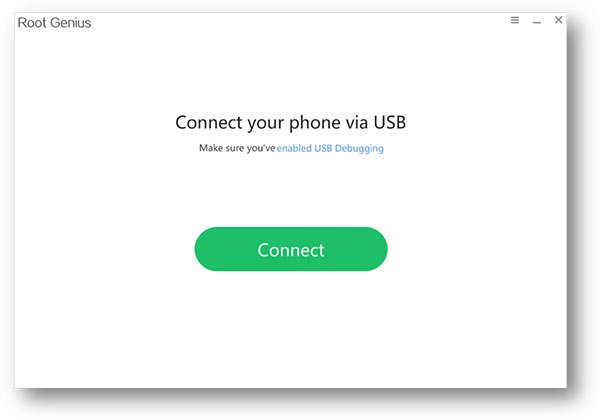
Trin 3: Start Android rooting-programmet, og det finder din Android-telefon direkte. Tryk på "Root now" -knappen på hjemmegrænsefladen for at begynde at rodfæste din enhed med det samme.
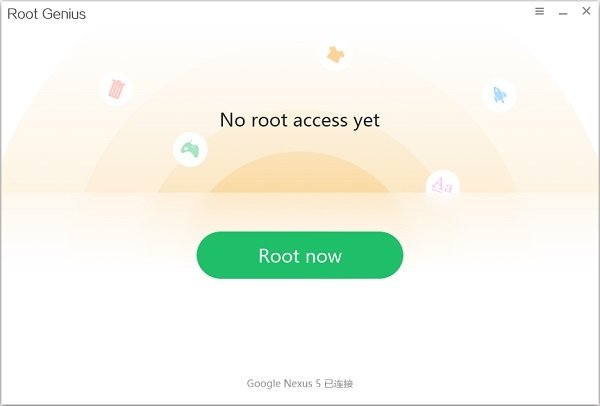
Trin 4: Når du ser den succesfulde skærm, skal du afslutte programmet og afbryde din telefon fra din computer. Nu får du en forankret Android-telefon.
Sådan root Android telefon med Root Genius på Mac?
Hvis du ønsker at root Android-telefon Med Root Genius på Mac, vil du opdage, at der er meget få sikre redningsværktøjer til Mac. For at sikre, at du sikkert kan rod din telefon, foreslår vi, at du driver Android-telefon på Windows.
del 4: Kommentarer og anmeldelse af Root Genius
Der er stadig mange mennesker spekulerer på, om Root Genius er værd at prøve. Her er vores kommentarer og gennemgang baseret på laboratorietest og hundredvis af brugerrapporter.
FORDELE
1. Grænsefladen til Root Genius er brugervenlig og nem at få, hvad du vil.
2. Den mobile APK og desktop-programmet er gratis.
3. Single-klik-funktionen gør Root Genius mere egnet til begyndere og ikke-teknologiske erfarne.
4. Ifølge testen fungerer det på de fleste enheder fra større smartphone-producenter.
ULEMPER
1. Root Genius mangler nogle funktioner, såsom unroot muligheder.
2. Den er kun kompatibel med Android 2.2 til 4.4, så du kan ikke bruge den på den nyeste Android-telefon.
3. Plus, det kan ødelægge dine data på Android, hvis rooting mislykkes.
del 5: Tips relateret til roden Android telefon
Hvad er rodfæstelse? For de fleste Android-brugere er "root" at erhverve den overlegne autoritet, hvilket betyder, at du kan få adgang til al din Android-telefons tilladelse efter rooting. Når du har rodfæstet din Android-telefon, er du i stand til at udføre enhver handling på enheden uden begrænsninger. Dette er grunden til, at du skal rodfæste din Android-telefon.
Fordele og risici ved at dræbe Android-telefon:
Fordele:
1. Opgrader din Android-telefon til den nyeste version med hurtigere hastighed.
2. Få den overlegne myndighed til nogle programmer, som du først skal bruge til at rotere.
3. Fjern de uønskede apps, der er forudinstalleret af din operatør og telefonproducent, for at få mere ledigt enhedsrum.
4. Efter rooting kan din telefon slippe af med nogle pop op-meddelelser og annoncer.
Risici:
1. Der kan være systemfejl. Rooting betyder, at du kan få tilladelse fra alle filerne i din Android-telefon. Nogle gange vil nogle vigtige systemfiler blive slettet ved en fejltagelse, hvilket vil medføre systemfejl.
2. Kan ikke nyde eftersalgsservice. De fleste producenter og transportører er ikke villige til at betjene kunden efter køb. Når du har rod din telefon, ville de ikke yde service til dig.
3. Efter rooting er din Android-telefon lettere at blive inficeret med virus, som trojansk hest.
Konklusion
Nu skal du forstå, hvad Root Genius kan gøre, hvordan man bruger Root Genius til at rodfæste Android sikkert, og om det er værd at bruge. Generelt er dette populære Android-rodværktøj et godt udgangspunkt for begyndere, da workflowet er ret simpelt. Selvfølgelig er det ikke et perfekt program og mangler nogle nødvendige funktioner, som unroot, backup og mere. Derfor anbefaler vi Apeaksoft Android Data Backup & Restore. Det er i stand til at udtrække data fra Android til computer, før de rodfæster med Root Genius og når som helst få tilbage data.



 iPhone Data Recovery
iPhone Data Recovery iOS System Recovery
iOS System Recovery iOS Data Backup & Restore
iOS Data Backup & Restore IOS Screen Recorder
IOS Screen Recorder MobieTrans
MobieTrans iPhone Overførsel
iPhone Overførsel iPhone Eraser
iPhone Eraser WhatsApp-overførsel
WhatsApp-overførsel iOS Unlocker
iOS Unlocker Gratis HEIC Converter
Gratis HEIC Converter iPhone Location Changer
iPhone Location Changer Android Data Recovery
Android Data Recovery Broken Android Data Extraction
Broken Android Data Extraction Android Data Backup & Gendan
Android Data Backup & Gendan Telefonoverførsel
Telefonoverførsel Data Recovery
Data Recovery Blu-ray afspiller
Blu-ray afspiller Mac Cleaner
Mac Cleaner DVD Creator
DVD Creator PDF Converter Ultimate
PDF Converter Ultimate Windows Password Reset
Windows Password Reset Telefon spejl
Telefon spejl Video Converter Ultimate
Video Converter Ultimate video editor
video editor Screen Recorder
Screen Recorder PPT til Video Converter
PPT til Video Converter Slideshow Maker
Slideshow Maker Gratis Video Converter
Gratis Video Converter Gratis Screen Recorder
Gratis Screen Recorder Gratis HEIC Converter
Gratis HEIC Converter Gratis videokompressor
Gratis videokompressor Gratis PDF-kompressor
Gratis PDF-kompressor Gratis Audio Converter
Gratis Audio Converter Gratis lydoptager
Gratis lydoptager Gratis Video Joiner
Gratis Video Joiner Gratis billedkompressor
Gratis billedkompressor Gratis baggrundsviskelæder
Gratis baggrundsviskelæder Gratis billedopskalere
Gratis billedopskalere Gratis vandmærkefjerner
Gratis vandmærkefjerner iPhone Screen Lock
iPhone Screen Lock Puslespil Cube
Puslespil Cube